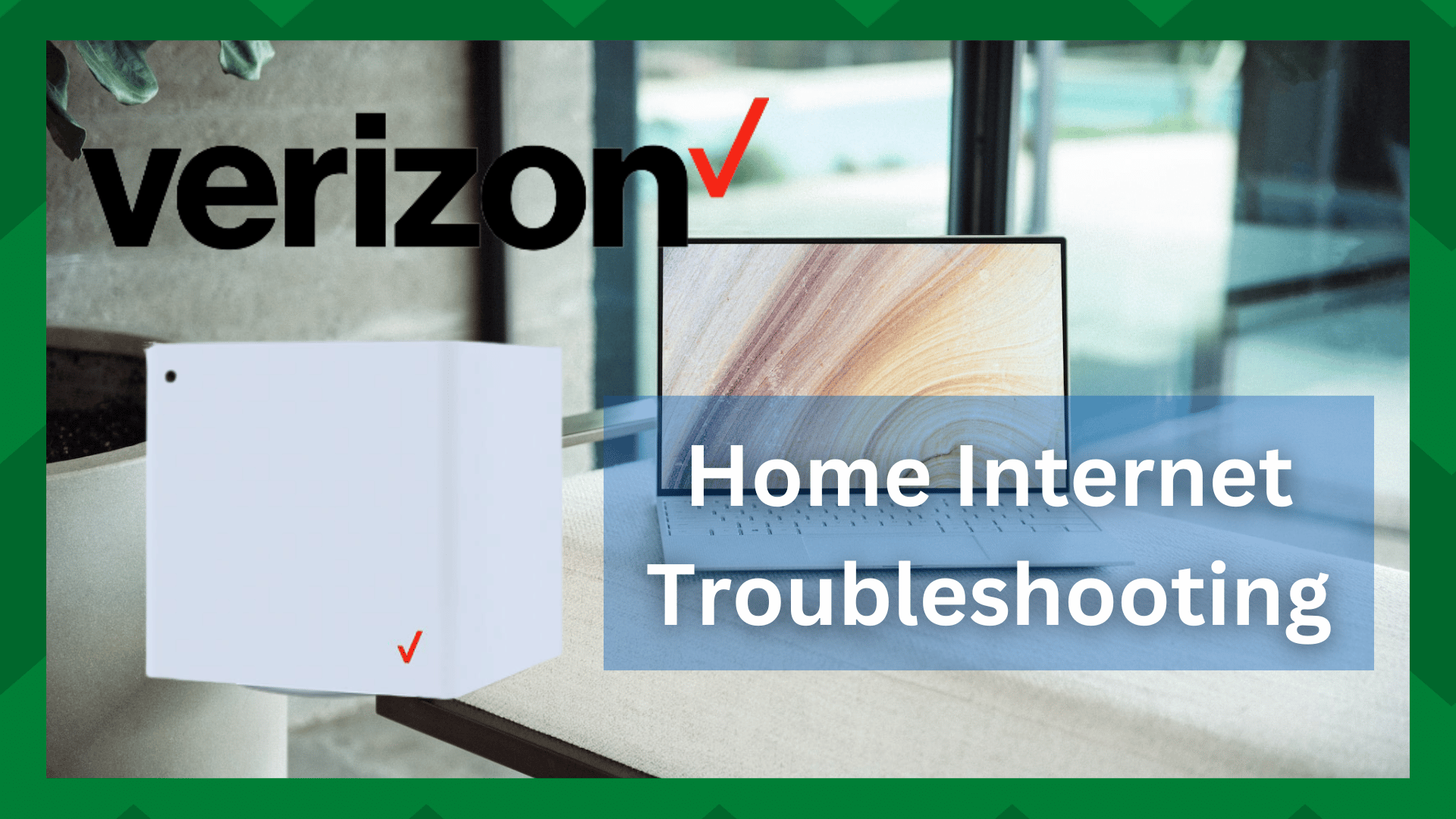Indholdsfortegnelse
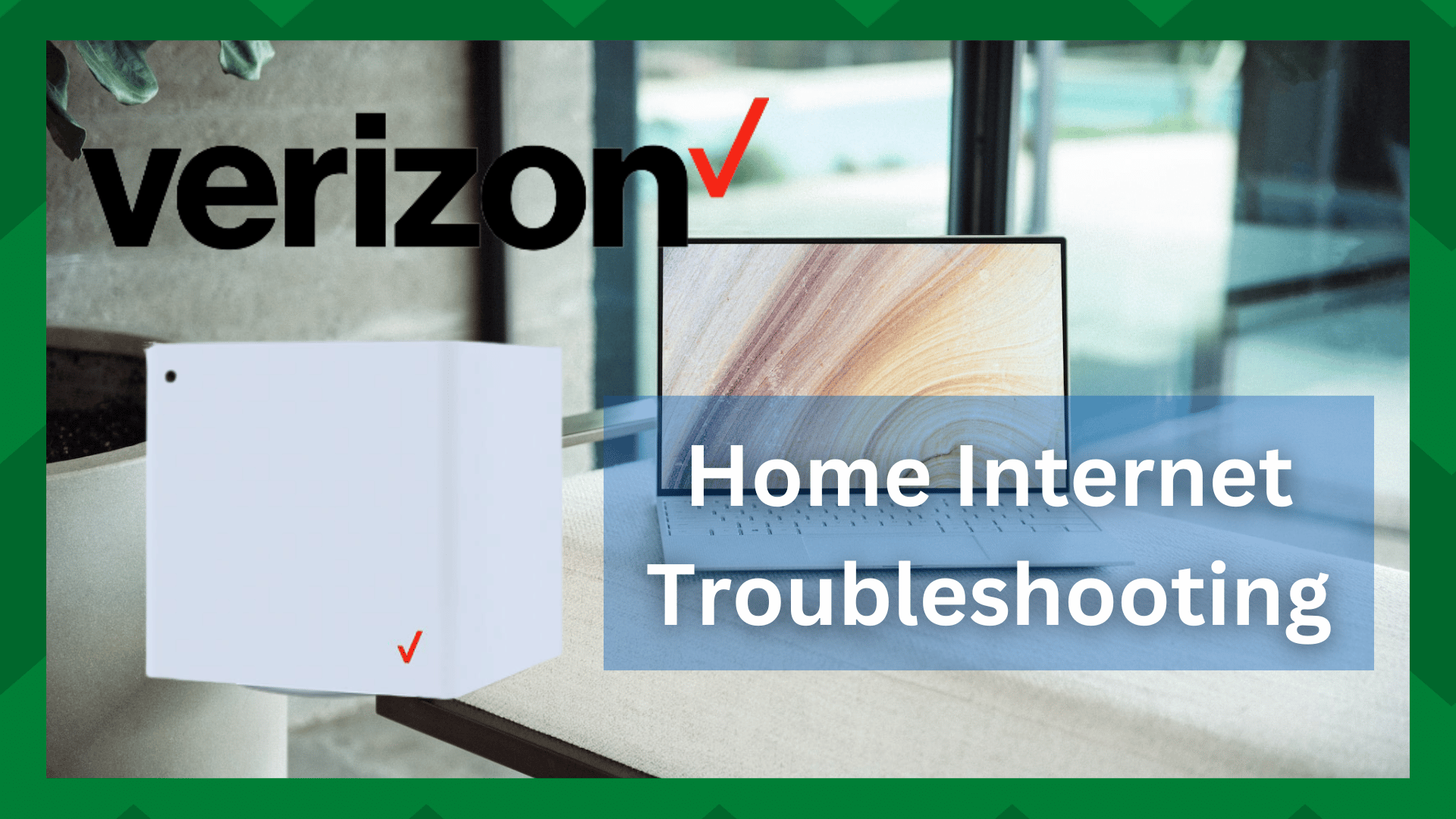
verizon 5g internet til hjemmet fejlfinding
Verizon har tilbudt internettjenester i årevis og er et af de første selskaber til at tilbyde 5G-internettjenester.
5G-forbindelser kræver dog særligt udstyr, og derfor har de lanceret 5G Home Internet, så du kan få en 5G-internetforbindelse og en Wi-Fi 6-router, der understøtter den høje internethastighed.
Denne duo lover højhastighedsoverførsler, og du får tre års garanti på routeren. Alligevel er det bedre at være bekendt med almindelige problemer ved denne trådløse forbindelsesgateway.
Af denne grund har vi Verizon 5G Home Internet fejlfinding i denne artikel!
Fejlfinding af Verizon 5G internet til hjemmet
- Kan ikke oprette forbindelse eller gennemse internettet
Hvis du bruger Verizon 5G-internetforbindelse, men ikke kan oprette forbindelse til internettet eller surfe på internettet, er der forskellige løsninger, du kan prøve.
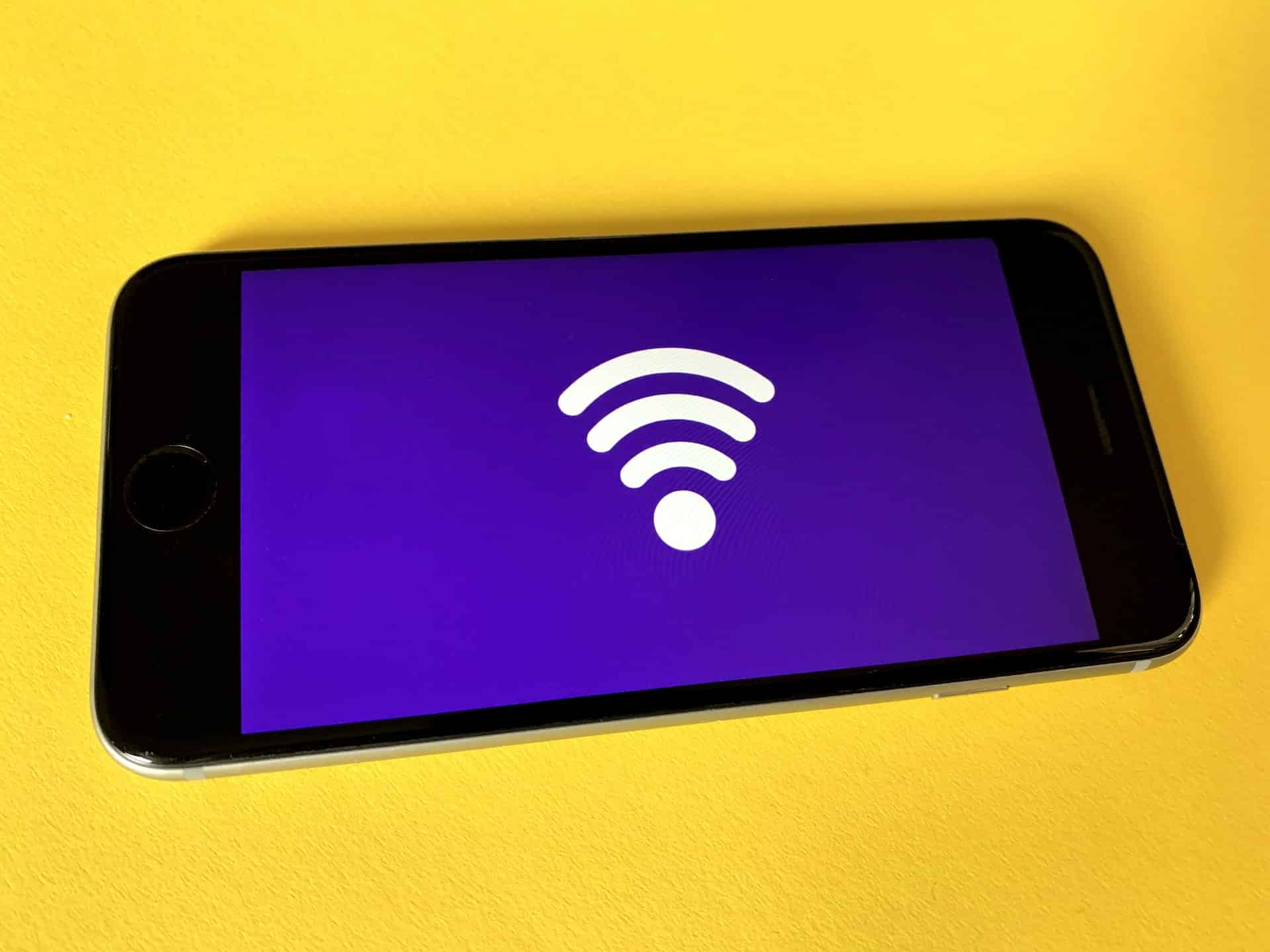
Tjek forældrekontrollen
Hvis du har slået forældrekontrol til kan du ikke oprette forbindelse til internettet, medmindre netværksejeren giver dig tilladelse til at oprette forbindelse til internettet.
Derfor anbefaler vi, at du logge ind på routerens administrationsgrænseflade og åbne "forældrekontrol" fra menuen. Du skal klik på filterkontakten og sluk for den .
For det andet er den skal afbryderen til forældrekontrol være slukket for at sikre, at du kan oprette forbindelse til internettet og bruge internettet som du vil.
Du skal desuden trykke på indstillingen "tilsluttede enheder" og sikre dig, at din enhed ikke er blevet blokeret. Hvis den er blokeret, skal du trykke på sletteikonet og prøve at genoprette forbindelsen til internettet.
Tidsblokke
Det er almindeligt, at folk indstiller tidsblokke for at forhindre overdreven brug af internettet og forbruge al den tilgængelige båndbredde.

Så hvis du ikke kan oprette forbindelse til internettet, skal du logge ind på routerens grænseflade og gå til den "tilføje tidsplan." Fra denne menu kan du ændre tiden og få adgang til internettet, som du vil.
- 5G Internet til hjemmet falder ud eller kan ikke oprette forbindelse
Hvis du ikke kan få forbindelse til internettet, eller hvis signalerne forsvinder, er der forskellige faktorer, du skal overveje, lige fra routerens placering til en genstart og meget mere.
Flyt routeren tættere på
Når internetsignalerne begynder at forsvinde, er det første skridt at kontrollere routerens placering. Hvis routeren er for langt væk, når signalerne nemlig ikke konsekvent frem til din enhed.
Ideelt set, du bør placere routeren i den centrale del af dit hjem Det sikrer også, at alle enheder får de samme signaler.
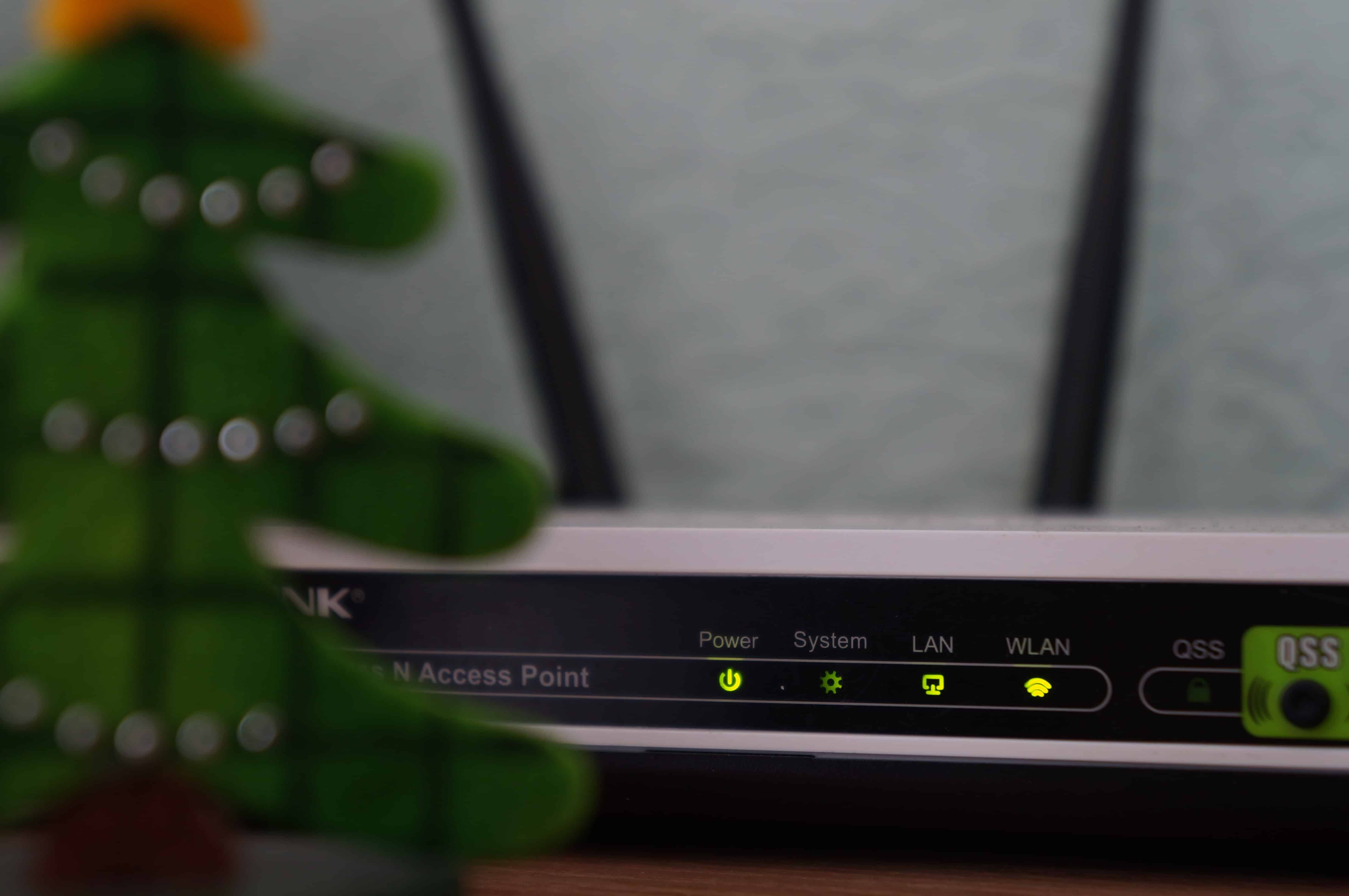
For det andet, der må ikke være nogen forhindringer omkring routeren De kan forstyrre transmissionen af trådløse signaler, og derfor skal du vælge et åbent og luftigt sted til routeren.
Tjek Wi-Fi-kanalen
Den Wi-Fi 6-router, som Verizon tilbyder, er en dualband-router, hvilket betyder, at den har trådløse 2,4 GHz- og 5 GHz-kanaler.
Så hvis signalerne falder, anbefaler vi, at du opretter forbindelse til 2,4 GHz-kanalen . Det skyldes, at den 5GHz-kanalen har en hurtigere internetforbindelse, men en kortere rækkevidde , hvilket fører til signalfald.

På den anden side har 2,4 GHz-kanalen måske langsomt internet, men rækkevidden er ret god.
Genstart
En anden løsning er at genstarte din Verizon 5G Home Internet-router ved hjælp af My Verizon-appen. Du kan genstarte routeren med en app ved at prøve nedenstående trin;
- Åbn din "My Verizon"-app på smartphone
- Klik på fanen Konto nederst på skærmen. Hvis du bliver bedt om at tilføje et fingeraftryk, en adgangskode eller et ansigts-id, skal du indtaste det
- Klik derefter på "hjem" og gå til "manage 5G home"
- Gå til netværksindstillingerne og Tryk på genstartsknappen
- Der vises en bekræftelsesfane, så tryk på genstartsknappen igen. Husk, at det kan tage et par minutter at genstarte, så vent
Dækning
Hvis intet virker, er der chancer for, at Verizon-internet ikke er tilgængeligt i dit område, eller at der ikke er nogen 5G-signaler. Løsningen er at ringe til Verizons kundeservice og spørg dem om dækningen .
Hertil kommer, du kan bruge appen til at kontrollere Wi-Fi- signalstyrken Hvis signalstyrken virker svag, skal du ringe til kundeservice for at få mere hjælp. Dækningsproblemer kan også løses af kundeservice.
- Internettet er for langsomt
Verizon 5G Home Internet er designet til at tilbyde en højhastighedsinternetforbindelse, så hvis internethastigheden er langsom, skal du kontrollere følgende punkter;

Kontroller enhedens placering
Home Internet-tjenesterne fra Verizon tilpasses i henhold til den adresse, som du opgav ved bestillingen.
Så, hvis du bruger internettet et andet sted, anbefales det, at du bruger det på det angivne sted Men hvis du skal ændre placeringen, skal du spørge Verizons kundeservice, hvis du har brug for det.
Spidsbelastningstid
I nogle tilfælde bliver internethastigheden for langsom i spidsbelastningstider. Så, hvis internettet er langsomt om aftenen, bør du lade denne spidsbelastning passere og se, om internethastigheden forbedres.
- 5G-internet har intermitterende forbindelse
Som helhed lover Verizon 5G Home Internet en hurtig og konstant internetforbindelse. Men hvis forbindelsen er uregelmæssig, kan du prøve at følge disse tips;
Se også: uBlock Origin virker ikke i inkognito: 3 måder at løse problemet på
Tjek kravene til internethastighed
Hvis internetforbindelsen mister og genvinder signalerne konstant, vil det føre til en ujævn internetforbindelse, og derfor anbefaler vi, at du tjekker kravene til internethastighed.
Især hvis du har en enhed uden CDMA, skal du kæmpe med en begrænset datahastighed, som forårsager afbrydelser i forbindelsen.
Se også: Verizon Fios Programoplysninger ikke tilgængelige: 7 løsningerBaggrundsapps
Hvis din enhed har flere faner eller apps åbne i baggrunden, vil det resultere i en uregelmæssig og uregelmæssig internetforbindelse.
Det skyldes, at den apps og faner i baggrunden bruger båndbredde på internettet selv om du ikke bruger dem, hvilket resulterer i internetproblemer.
Anti-virus apps
Sidst, men ikke mindst, skal du slå Windows firewall og andre antivirusprogrammer fra som du har aktiveret på dine enheder.
Det skyldes, at disse antivirusprogrammer og firewalls har en intens filtreringsproces, som kan gøre internettet langsommere , så prøv at bruge internettet, når du har slukket for firewallen og lukket antivirusprogrammerne!
Hvis intet virker, kan du ringe til Verizons kundeservice!